Kuinka suorittaa Steam järjestelmänvalvojana?
Miscellanea / / August 05, 2021
Steam on yksi parhaista pelialustan sovelluksista. Sen avulla voit ostaa ja ladata erilaisia pelejä, jotka kuuluvat eri kehittäjille ympäri maailmaa. Steam on saatavana Windowsille, Macille ja Linuxille. Sovellus ei kuitenkaan ole täysin virheetön. On käsiteltävä paljon asioita. Vaikka monet Steamin ja pelien ongelmat voidaan ratkaista antamalla Steamille järjestelmänvalvojan oikeudet. Siksi se on hyvä vaihtoehto sinulle, jos kohtaat säännöllisesti virheitä ja ongelmia Steamin kanssa.
Voimme myöntää Steamille järjestelmänvalvojan oikeudet etsimällä steam.exe-tiedoston ja muuttamalla sen omaisuutta. Voimme kehottaa Windowsia suorittamaan Steam.exe-tiedoston järjestelmänvalvojan oikeuksilla aina, kun se suoritetaan. Tekemällä näin, jos käynnistämme pelin Steamista, se toimii myös järjestelmänvalvojana, mikä vähentää monia asioita. Meidän on annettava Steamille järjestelmänvalvojan oikeudet, koska se kirjoittaa ja lukee kiintolevyltä, mikä on useimmiten järjestelmänvalvojan oikeuksia tarvitseva asia. Seuraavassa on ohjeet Steamin suorittamiseen järjestelmänvalvojana.

Kuinka suorittaa Steam järjestelmänvalvojana?
Vaihe 1) Ensinnäkin avaa Windowsin Resurssienhallinta ja siirry hakemistoon, johon Steam on asennettu. Oletussijainti on C: \ Programs Files (x86) \ Steam, avaa kansio ja valitse steam.exe tiedosto.
Vaihe 2) Napsauta nyt hiiren kakkospainikkeella Steam.exe tiedosto ja valitse ominaisuudet vaihtoehto valikosta. Mene Yhteensopivuus välilehti ominaisuusikkunassa ja tarkista vaihtoehto Suorita tämä ohjelma järjestelmänvalvojana. Tallenna muutokset napsauttamalla Käytä -painiketta alla.

Vaihe 3) Etsi samasta kansiosta GameOverlayUI.exe napsauta sitä hiiren kakkospainikkeella ja valitse ominaisuudet. Siirry Yhteensopivuus-välilehdelle ja tarkista Suorita tämä ohjelma järjestelmänvalvojana -vaihtoehto, napsauta Käytä-painiketta ja olet valmis antamaan Steam-hallinnon kahden pääkäyttösovelluksen.
Annetaan Steam-kansioiden ja pelikansioiden hallinto-oikeudet
Vaihe 1) Nyt sinun tarvitsee vain antaa Höyry kansion kaikki järjestelmänvalvojan oikeudet. Siksi mene Höyry -kansiota, napsauta hiiren kakkospainikkeella tyhjää tilaa ja valitse ominaisuudet. Sinun tulisi myös tehdä sama Steam Game -kansioidesi kanssa.
Vaihe 2) Mene Turvallisuus välilehti ominaisuusikkunassa ja napsauta Pitkälle kehittynyt -painiketta. Näyttöön tulee kehote, valitse ensimmäiset käyttöoikeusmerkinnät ja napsauta Muokata -painiketta.
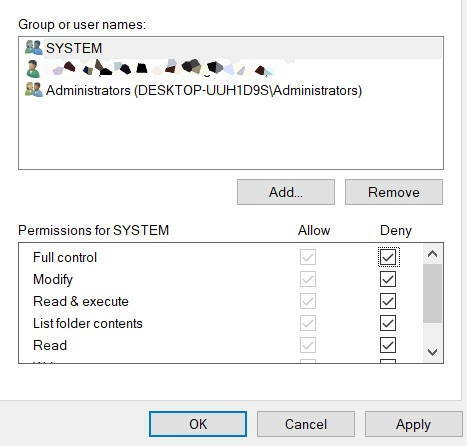
Vaihe 3) Valitse vaihtoehdon ensimmäinen ruutu Täysi hallinta. Tämä tarkistaa kaikki muut perusoikeudet, napsauta Käytä -painiketta tallentaaksesi asetukset.
Johtopäätös
Jos haluat suorittaa Steamin järjestelmänvalvojana, sinun on ensin siirryttävä hakemistoon, johon Steam on asennettu. Sitten sinun on mentävä asettamaan pääsovellusten ominaisuudet, joten napsauta hiiren kakkospainikkeella steam.exe-tiedostoa ja valitse valikosta ominaisuusvaihtoehto. Mene yhteensopivuusvälilehdelle ja valitse Suorita tämä ohjelma järjestelmänvalvojana -vaihtoehto. Tee sama GameOverlayUI.exe-tiedoston kanssa.
Ainoastaan luvan antaminen sovellukselle ei kuitenkaan riitä. Sinun on myös annettava täydellinen lupa Game and Steam -kansioon. Siksi siirry Steam- tai pelikansioon, jolla haluat olla järjestelmänvalvojan oikeudet. Napsauta hiiren kakkospainikkeella any tyhjää tilaa, valitse ominaisuudet ja napsauta suojaus-välilehteä. Napsauta Lisäasetukset-painiketta, valitse ensimmäinen vaihtoehto, napsauta Muokkaa. Valitse Täysi hallinta -ruutu ja ota asetukset käyttöön.
Toimittajan valinta:
- Asennetut pelit näkyvät poistettuina Steam Launcher -ohjelmassa: Korjataanko?
- Kuinka modifioida joku Twitch 2020 -sovelluksessa
- Välimuistin tyhjentäminen missä tahansa Windows-selaimessa
- Titanfall 2: Etkö voi käynnistää peliä Steam Launcher -ohjelmassa: Korjaa?
- Rajoita höyryn latausnopeutta Windows 10: ssä
Rahul on tietojenkäsittelytieteen opiskelija, jolla on valtava kiinnostus tekniikan ja salausvaluutan aiheisiin. Hän viettää suurimman osan ajastaan joko kirjoittamalla tai kuuntelemalla musiikkia tai matkustelemalla näkymättömissä paikoissa. Hän uskoo, että suklaa on ratkaisu kaikkiin hänen ongelmiinsa. Elämä tapahtuu, ja kahvi auttaa.

![Stock ROM -asennuksen asentaminen Mobiistar LAI Yuna C -ohjelmaan [laiteohjelmistotiedosto / Unbrick]](/f/2727daa5995d4d761e11a0393398b021.jpg?width=288&height=384)
![Stock ROMin asentaminen Nomi i506 Shine -käyttöjärjestelmään [Android 5.1 ja 6.0]](/f/6b1fbc51ef3e69f29be018cadb2f26e9.jpg?width=288&height=384)
